Windows 7 операционна система на флаш памет
Windows 7 операционна система на флаш памет
Да разгледаме въпроса за това как да инсталирате операционната система Windows 7 на флаш. Създаване на стартиращ флаш устройство за USB под Windows 7, т. Е. На USB диск се създаде операционна система Windows 7.
Bootable флашка ще ни позволи да отиде на рухналата система, която не реагира на ограничен набор от команди на конзолата за възстановяване. С всичко това флаш устройство ви позволява да работите с може да се стартира системата, без да използвате диска. Той е компактен, удобен. Към всичко това флаш устройство ви позволява да добавяте всяка информация, която не е презаписване на първични записи. Ако решите да използвате флаш устройство към антивирусен софтуер, можете лесно да обновите базата данни с вирусни. Веднага трябва да се направи резервация: компютърът трябва да поддържа възможност за зареждане от USB. На стария "пън", уви, ние трябва да използвате стария диск за зареждане. Разберете, ако BIOS поддържа зареждане от USB устройства, можете да погледнете в USB настройки подкрепя BOOT раздел (опции за сваляне). Поставете флаш устройство в USB порта, рестартирайте или включване на компютъра и погледнете в този раздел, ако видя BIOS. Да покажа, тъй като той беше с мен:


Ако е дефиниран във флаш-паметта, четете нататък. За различните системи, ние ще използваме различни опции, за да създадете стартиращ флаш устройство.
- За да направите стартиращ флаш устройство в Windows 7 и инсталиране на операционната система Windows 7 на флаш-памет, трябва да имате система вече е инсталиран на компютъра. Можете също така трябва за дистрибуция с операционна система Windows 7. Освен това, по-добре е да изберете флаш устройство с размерите на 4 GB. Данните го съхранява на друго място, че флаш-паметта ще бъде форматиран, предишният рекорд zatorty.
Отворете прозорец команда (щракнете върху бутона Start), тип CMD, натиснете клавишната комбинация Ctrl - Shift - Enter. Това ще стартира конзолата като администратор. Друг вариант: Start - Всички програми - Аксесоари - Command Prompt (вдясно на мишката изберете Run като администратор). Предварително поставете инсталационния диск с Windows 7 (пропускане на автоматично стартиране) и поставете флаш устройството в порта.
- флаш устройство трябва да се инсталира. Сега въведете Diskpart команда и изчакайте няколко секунди

- в прозореца, който се показва, въведете списък диск. Моят флаш устройство е отразено в списъка на Disc 2 8 GB. Изберете го, като напишете изберете диск 2. командата конзола, за да потвърдите избора си:

- подготви USB флаш устройството да записва и да го очисти, като напишете чист. След известно време, вие ще бъдете информирани, че няма нищо флаш устройство.
- Сега постепенно се създаде от флаш диск за зареждане. Регистрирай се върху него и го изберете за по-нататъшна работа. За да направите това, първо въведете командата създадете дял първичен.

- След появата на Diskpart за запис: този нов раздел, ще се въведе на екипа успешно създаден изберете дял 1.
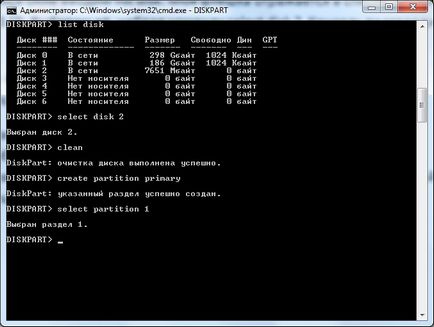
- преграда трябва да бъдат маркирани активен. Въведете командата активен.
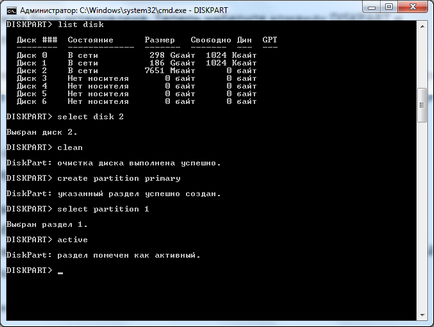


- Сега свържете устройството. Представяме присвои екип.
- оставяйки DiskPart на отбора. Придобиване на излизане. Но ние все още се нуждаем от конзолата. Не затваряйте прозореца. Моят флаш устройство, между другото, възложени писмо Г. Имате ли това писмо може да бъде различна. Бъдете внимателни.
- В моя компютър, намери буквата на устройството, където инсталационния диск с Windows. Имам го има буквата Е, така че екипът ще използвате този диск. Вие може да бъде по-различно. Така че ние започнем да работим с този диск. В командния ред на конзолата за набиране Е:
- И пишете CD зареждане (по този начин ние се намираме в инсталационната папка на диска за сваляне)

- въведете командата bootsect NT60 D. Така файловете за актуализация на флаш товарач. Сега ще видите този прозорец:
